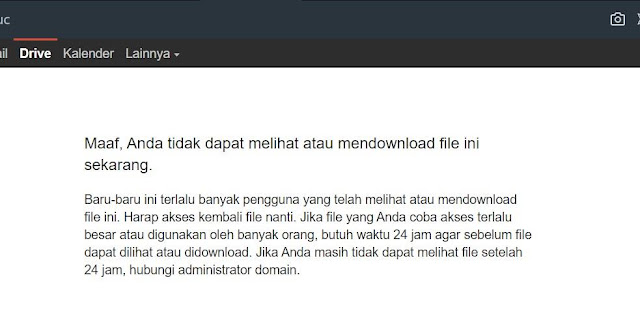Jangan lupa membaca artikel sebelumnya, mengenai >
Cara Bisnis Bitcoin Pemula.
Cara Mengecek HP Xiaomi – Sudah menjadi rahasia umum jika pemalsuan barang marak terjadi di Indonesia. Xiaomi menjadi salah satu smartphone yang memiliki cukup banyak ‘kembaran palsu’ di pasaran. Maklum, vendor ponsel asal China ini memang laris di Indonesia.
Ada beberapa cara yang bisa kamu lakukan untuk menghindari Xiaomi palsu. Tips dan trik di bawah ini juga dilengkapi dengan berbagai kode rahasia Xiaomi yang bisa dimanfaatkan untuk mengecek IMEI sampai mengecek kerusakannya.
Cek HP Xiaomi Asli
Secara umum, ada 3 cara yang lazim dilakukan oleh pemilik Xiaomi dalam mengecek perangkatnya. Berikut ulasan lengkapnya:
1. Melalui Nomor IMEI
Nomor IMEI memang disediakan untuk menjadi identitas ponsel asli. Ponsel palsu tidak memiliki nomor IMEI. IMEI sendiri terdiri atas deretan angka yang menjadi kode kombinasi untuk memastikan bahwa ponsel tersebut asli dan terdaftar. Tidak ada nomor IMEI yang sama pada HP.
Berikut
cara mengecek nomor IMEi Xiaomi- Masuklah ke menu panggilan
- Ketikan nomor berikut” *#06#
- Tekan tombol panggil dan tunggu beberapa saat. Akan muncul nomor IMEI, silahkan salin nomor tersebut
- Cek keaslian IMEI di Kemenperin
- Jika sudah terdaftar, berarti ponsel Xiaomi kamu asli.
2. Melalui QR Core Mi Verification
Cara mengecek HP Xiaomi selanjutnya adalah dengan menggunakankode QR Core Mi yang biasanya memang terpasang di tiap hp Xiaomi.
Cara mengeceknya sangat mudah. Langkah yang harus kamu lakukan adalah seperti di bawah ini:
- Sediakan kardus atau kotak pembelian hp Xiaomi Anda
- Unduh aplikasi Mi Verification
- Setelah aplikasi terunsdh, silahkan login ke https://jd.mi.com/ jika kamu telah masuk ke dalam situs, kamu akan diminta untuk melakukan scanning bar code
- Ambil kardus pembelian, scan kode QR yang ada. Tunggu beberapa saat, aplikasi Mi Verification akan mengonfirmasi apakah ponsel Xiaomi kamu asli atau palsu.
3. Cek Xiaomi melalui MI Product Verification
Cara yang bisa kamu lakukan untuk mengecek HP Xiaomi selanjutnya adalah sebagai berikut:
- Masuklah ke dalam situs ini: http://mi.com/verify/#imei_en
- Masukan nomor IMEI kemudian kode pengaman Anda
- Tunggu beberapa saat, di layar akan muncul konfirmasi keaslian dari Xiaomi yang kamu beli.
Cara Cek HP Xiaomi Menggunakan Kode Rahasia
Selain kode untuk mengecek IMEI, Xiaomi juga dilengkapi berbagai kode lain yang sangat berguna bagi para penggunanya. Beberapa kode yang disediakan Xiaomi ini bisa mendeteksi kerusakan, melakukan test sensor, sampai untuk mengecek LCD Xiaomi milik Anda. Berikut beberapa kode yang bisa kamu gunakan untuk mengecek performance Xiaomi:
Kode untuk Mengecek Kerusakan Xiaomi
*#*#64663#*#*
Kode ini biasa digunakan untuk mengecek kerusakan yang ada dalam ponsel kamu dengan menggunakan 27 indikator.
Mengecek IMEI Xiaomi
IMEI Xiaomi bisa di cek melalui *#06# tanpa ribet. Ini adalah cara paling mudah dalam mengecek IMEI jika kamu tidak suka membuka pengaturan.
Kode untuk Hard Reset
*2767*3855#
Kode ini disediakan Xiaomi bagi kamu yang ingin melakukan Hard Reset pada ponsel.
Kode untuk Cek Informasi
*#*#4636#*#*
Pengguna Xiaomi bisa mengecek informasi mengenai status smartphone dengan menggunakan kode ini. Bahkan, kamu juga bisa melihat aplikasi apa saja yang berjalan di balik layar dan memakan banyak baterai. Dengan kode ini, kamu bisa menghentikan beberapa aplikasi untuk memperpanjang usia ponsel dan menghemat baterai.
Kode untuk Melihat Fungsi Firmware
*#*#1234#*#*
Firmware adalah adalah perangkat lunak yang disimpang di penyimpanan read only yang tidak bisa berubah saat tidak dialiri oleh aliran listrik. Bisa juga disebut dengan ROM.
Kode untuk Back-up Foto
*#*#273282*255*663282#*#*
Silahkan copy paste kode ini jika kamu ingin melakukan back-up untuk foto dan beberapa file media lain di HP Xiaomi milik Anda.
Cara Cek FTA Xiaomi
*#*#1111#*#*
Kode ini digunakan untuk mengecek FTA hp Xiaomi Anda. FTA adalah perjanjian dagang antar negara.
Kode untuk Test Mode
*#*#197328640#*#*
Jika kamu ingin melakukan Test Mode Xiaomi, kamu bisa menggunakan kode di atas.
Untuk Test Layar Sentuh HP
*#*#2664#*#*
Kode ini digunakan untuk melakukan test layar sentuh HP. Tes layar sentuh HP sendiri berfungsi untuk mengecek sensitivitas yang ada pada layar sentuh HP.
Untuk Cek Wi-Fi dan Hotspot
*#*#232339#*#*
Kode ini digunakan untuk melakukan test apakah fitur Wi-Fi dan Hotspot di perangkat kamu berfungsi dengan baik atau tidak.
Untuk Cek Backlight dan Getar
*#*#0842#*#*
Kode rahasia Xiaomi ini digunakan untuk mengecek backlight dan fitur getar yang ada di HP apakah berjalan baik atau tidak.
Cek Part Hardware dan Software Xiaomi
*#12580*369#
Kode ini digunakan untuk melihat informasi mengenai part yang digunakan dalam hardware dan software Xiaomi. Hal ini penting dilakukan terutama jika kamu ingin memodifikasi ponsel Anda.
Kode untuk Mengakses Google Partner Setup
*#*#759#*#*
Kode ini biasanya digunakan untuk mengakses menu Google Partner Setup pada hp Xiaomi.
Cek Versi Layar Sentuh Xiaomi
*#*#2663#*#*
Digunakan untuk mengecek layar sentuh jenis apa yang dipasangkan dalam perangkan Xiaomi yang kamu miliki.
Untuk Melihat PTA Hardware
*#*#2222#*#*
Digunakan untuk melihat PTA Hardware perangkat. PTA adalah perangkat keras di ponsel.
Mengecek RAM Xiaomi
*#*#3264#*#*
Digunakan untuk mengecek kapasitas RAM yang dimiliki HP Xiaomi Anda.
Untuk Cek LCD Xiaomi
*#*#0#*#*
Kode untuk mengetes LCD yang ada di perangkat Xiaomi Anda.
Kode untuk Test Sensor Proximity Xiaomi
*#*#0588#*#*
Proximity sendiri adalah sensor jarak yang biasanya berfungsi untuk mendeteksi perubahan jarak antara benda dengan sensor itu sendiri.
Mengecek Bluetooth Xiaomi
*#*#232331#*#*
Kode ini digunakan untuk melakukan pengecekan terhadap fungsi bluetooth, apakah berfungsi dengan baik atau tidak.
Mengecek GPS Xiaomi
*#*#1472365#*#*
Kode ini digunakan untuk melakukan testing apakah fitur GPS bekerja dengan baik atau tidak.
Kode untuk Melihat WiFi MAC Address
*#*#232338#*#*
Kode ini digunakan untuk melihat WiFi MAC Address yang ada di ponsel Xiaomi Anda.
Kode Layanan G Talk
*#*#8255#*#*
Digunakan untuk mengaktifkan atau menjalankan layanan G Talk Monitor di HP Xiaomi Anda.
Mengakhiri Panggilan Telepon
*#*#7594#*#*
Kode yang digunakan untuk mengakhiri panggilan telepon. Kode ini bisa digunakan apabila layar ponsel kamu tidak sensitif pada tombol merah yang biasa digunakan untuk mengakhiri panggilan telepon.
Reset Pengaturan Pabrik
*#*#7594#*#*
Kode ini digunakan untuk mengembalikan pengaturan pabrik ke ponsel Anda. Pastikan kamu telah melakukan back-up terhadap data penting sebelum menggunakan kode ini.
Menggunakan Fungsi USB Login
*#872564#
Digunakan untuk menggunakan fungsi USB Login yang ada di perangkat Anda, apakah ingin sekedar mengisi daya atau melakukan transfer file.
Mengetahui Informasi Kamera
*#*#34971539#*#*
Untuk mengecek informasi kamera yang ada pada HP Xiaomi kamu dengan detail.
Mengetahui Hasil Diagnosa Testing
*#9090#
Bisa menggunakan kode ini untuk mengetahui hasil diagnosa dari serangkaian testing yang kamu lakukan
Mode System dump OS Android
*#9090#
Digunakan jikan kamu ingin masuk ke dalam mode System dump OS Android. System dump OS Android biasanya digunakan untuk melakukan kustomisasi pada ponsel.
Kode untuk HP Xiaomi yang Sudah Di-Root
Ada beberapa kode yang kamu gunakan untuk hp Xiaomi yang telah di-root. Beberapa kode tersebut adalah:
*#*#232331#*#* |
*#*#0843#*#* |
*#*#232337#*#* |
*#*#1472365#*#* |
*#*#1575#*#* |
*#*#232338#*#* |
*#*#232339#*#* |
*#*#528#*#* |
*#*#526#*#* |
*#*#0588#*#* |
*#*#0#*#* |
Itu adalah beberapa cara mengecek HP Xiaomi menggunakan kode rahasia yang bisa kamu lakukan. Kode-kode tersebut adalah cara singkat dan mudah dalam melakukan pengecekan pada HP Xiaomi. Selamat mencoba.
Selain sebagai media tutorial gadget, kami juga berbagi artikel dan panduan seputar teknik komputer dan jaringan.